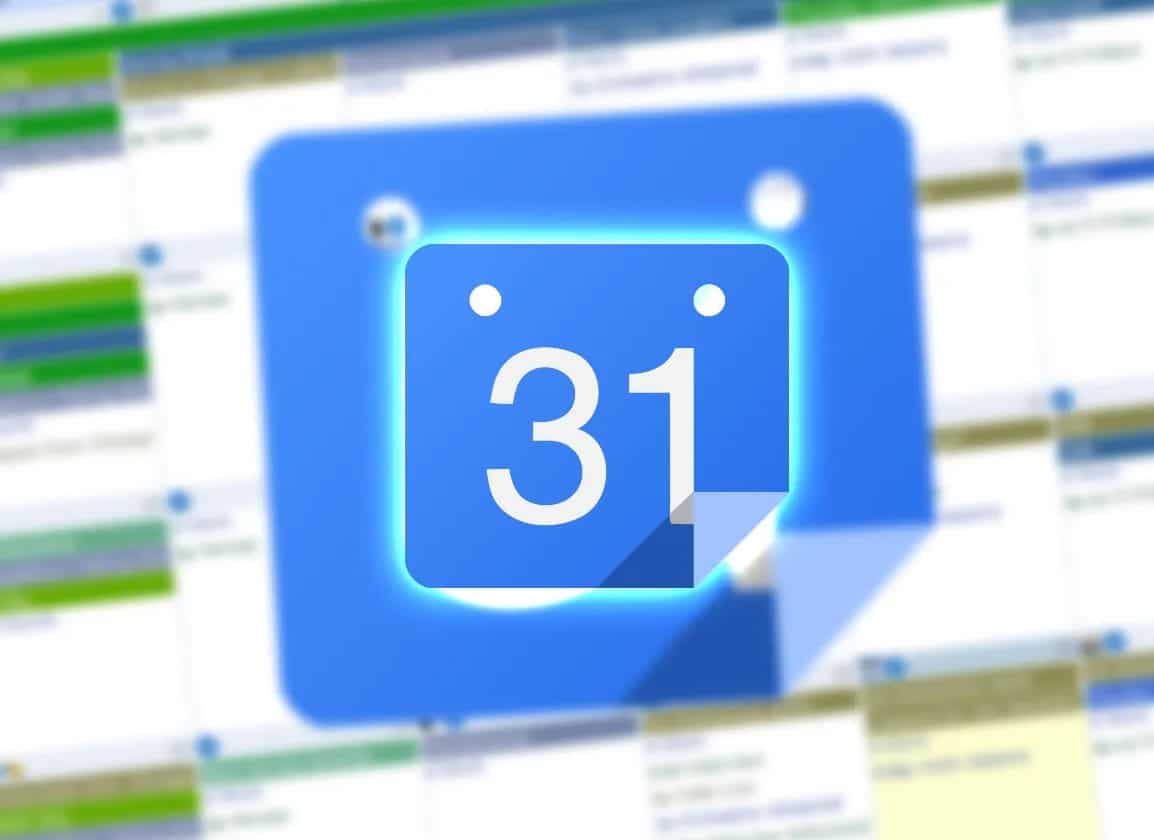832
La configuration d’un agenda familial Google est utile pour garder un œil sur les rendez-vous de toute la famille. La configuration se fait en quelques étapes.
Pour configurer un agenda familial Google, procédez comme suit : Variante une
Lorsque plusieurs membres d’une même famille sont présents, il est difficile de se souvenir de tous les rendez-vous et de toutes les dates. Un agenda familial Google vous aide à vous organiser. Avec cette première possibilité, chaque membre du groupe a les mêmes droits d’édition.
- Sous le lien https://families.google.com/families, vous pouvez créer un groupe en tant qu’administrateur. Pour cela, vous ajoutez dans un premier temps jusqu’à cinq membres de la famille.
- Pour ne pas enfreindre les directives de Google, n’oubliez pas que tous les membres de la famille ajoutés doivent avoir plus de 13 ans.
- Une fois l’ajout effectué, une page d’aperçu apparaît. Cliquez sur « Aller » à côté du calendrier. La vue du calendrier s’ouvre ensuite.
- Vous pouvez maintenant commencer à saisir des rendez-vous. Pour les rendre visibles à tous, vous devez sélectionner « Famille » dans la barre de menus avant de les enregistrer.
Agenda familial Google : variante deux
En plus de la première variante, il existe une autre méthode qui vous permet de définir les droits d’édition pour les membres. L’agenda peut être utilisé par tous les membres exclusivement dans Google.
- Connectez-vous d’abord à Google Agenda avec votre compte Google.
- Cliquez sur le signe plus à côté de « Ajouter d’autres calendriers » dans la colonne de menu de gauche.
- Appuyez sur « Configurer un nouveau calendrier ». Vous arrivez ensuite sur une page où vous pouvez nommer le calendrier. Ici, la désignation « Calendrier familial » est appropriée à cet effet.
- Dans la barre latérale gauche, vous voyez maintenant le calendrier nouvellement créé. Sélectionnez-le et cliquez sur « Paramètres et partage ».
- L’étape suivante vous permet de partager le calendrier familial avec certaines personnes. L’adresse e-mail du membre de la famille est nécessaire pour le partage.
- En tant que créateur du calendrier, vous pouvez ensuite définir qui dispose de quelles autorisations. Vous pouvez par exemple autoriser certains membres de la famille à consulter le calendrier, mais pas à le modifier.